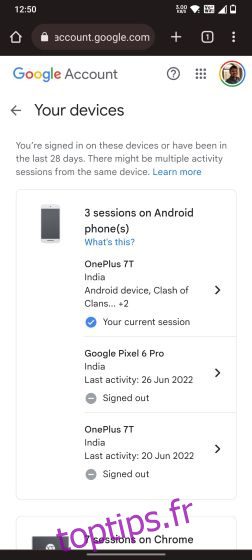Alors qu’Apple et Samsung ont mis au point des technologies avancées pour suivre un appareil perdu – même s’il est éteint ou effacé – Google, en revanche, est toujours resté en retrait dans cet aspect. Et vous voyez le résultat sur un Chromebook. La plupart des Chromebooks n’ont pas de puce GPS et la connectivité mobile se trouve dans une poignée d’appareils. Il devient donc plus difficile de localiser un Chromebook. Néanmoins, dans ce tutoriel, nous vous apportons un moyen simple de localiser un Chromebook perdu à l’aide de votre compte Google. De plus, vous pouvez trouver votre Chromebook à distance et supprimer immédiatement votre compte Google. Donc, si vous souhaitez utiliser Localiser mon Chromebook pour localiser un Chromebook perdu, suivez-le.
Table des matières
Comment retrouver un Chromebook perdu (2023)
Dans ce guide, nous avons expliqué comment obtenir une estimation de l’emplacement de votre Chromebook perdu et protéger votre compte Google. En dehors de cela, nous avons partagé quelques conseils sur la configuration de Chrome Remote Desktop au cas où vous vous trouveriez dans une zone sujette au vol. Vous pouvez trouver les deux méthodes dans le tableau ci-dessous.
Comment suivre un Chromebook perdu à l’aide d’un compte Google
Avant de commencer, permettez-moi de préciser que vous ne pouvez pas localiser un Chromebook perdu à l’aide du service Google Find my Device. Il n’est disponible que pour les appareils Android équipés d’une puce GPS. Vous ne pouvez donc pas suivre un Chromebook en temps réel. Cela dit, vous pouvez très bien protéger votre compte Google en vous déconnectant à distance.
En dehors de cela, vous pouvez avoir une idée approximative de son emplacement en fonction de l’adresse IP. Bien que ce ne soit pas exact, vous pouvez au moins trouver la ville ou le pays où le Chromebook s’est perdu. Cela dit, voici les étapes à suivre après la perte de votre Chromebook.
1. Trouvez un autre ordinateur ou utilisez l’appareil de quelqu’un d’autre et assurez-vous d’ouvrir le mode incognito pour la navigation privée dans Chrome. Dirigez-vous maintenant vers myaccount.google.com/device-activity et connectez-vous avec le même compte Google associé au Chromebook.
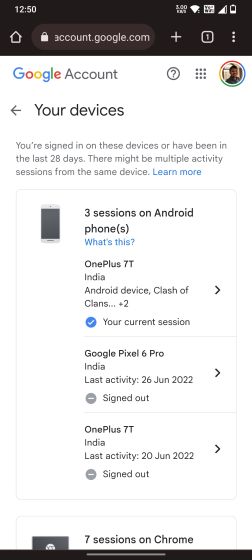
2. Ici, vous trouverez une liste des appareils connectés avec le même compte Google. Trouvez le Chromebook que vous venez de perdre dans la liste et cliquez dessus pour voir les détails.
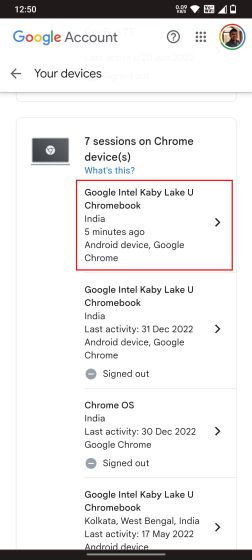
3. Ensuite, sous « Activité récente », vous trouverez l’emplacement avec la dernière fois que l’appareil a communiqué avec les systèmes de Google. Notez que l’emplacement a été estimé à l’aide de l’adresse IP fournie par le FAI, il peut donc être inexact.
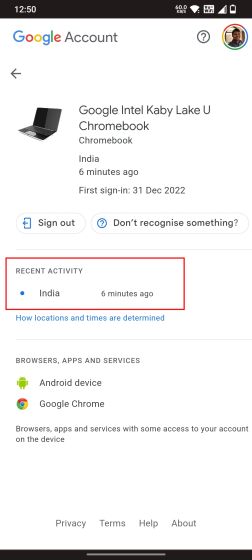
4. Maintenant, afin de protéger votre compte Google, appuyez sur « Déconnexion » et confirmez à nouveau l’action.
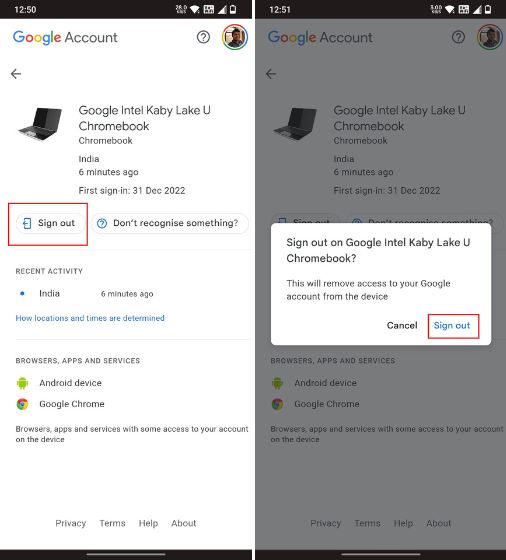
5. Votre compte Google se déconnectera automatiquement du Chromebook lors de sa prochaine connexion à Internet. Si l’appareil est maintenu hors ligne, le Chromebook devra être lavé sous pression, ce qui supprimera à nouveau votre compte Google et vos fichiers hors ligne. Cela signifie que personne ne pourra accéder à vos données personnelles ou à votre compte Google à partir d’un Chromebook volé.
Configurer le bureau à distance Chrome dans les zones sujettes au vol
Si vous vous rendez dans une zone sujette au vol, il est préférable de configurer au préalable Chrome Remote Desktop. Cela vous permettra de supprimer à distance des fichiers personnels et de supprimer votre compte Google du Chromebook, en supposant que l’appareil est toujours connecté à Internet. Vous pouvez également modifier le mot de passe de votre Chromebook et apporter les modifications souhaitées. Pour que cela fonctionne, vous aurez besoin d’un autre ordinateur, que ce soit un PC ou un Mac. Donc, avant de vous promener dans une zone sujette au vol, suivez les étapes ci-dessous pour trouver des fichiers personnels et les supprimer sur un Chromebook perdu.
1. Sur un autre ordinateur, ouvrez remotedesktop.google.com/access et connectez-vous avec le même compte Google associé au Chromebook. Après cela, cliquez sur le bouton « Télécharger » et suivez les instructions à l’écran.
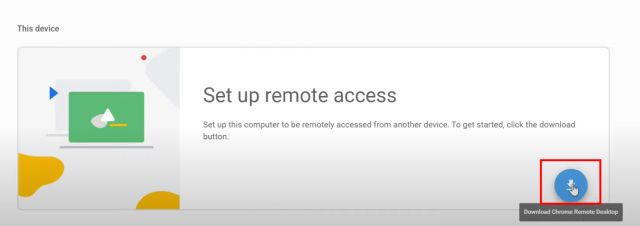
2. Vous devez essentiellement installer l’extension Chrome Remote Desktop et télécharger un programme.
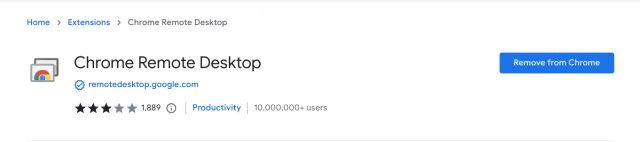
3. Après cela, cliquez sur « Configurer l’accès à distance » et ajoutez un nom pour votre ordinateur.
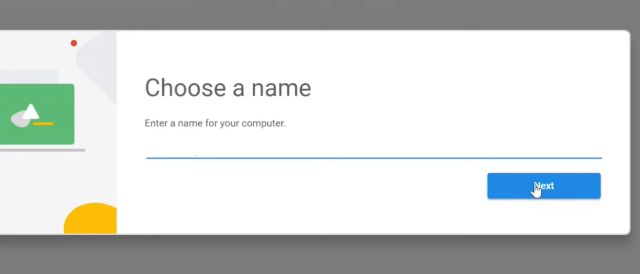
4. Ensuite, définissez un code PIN à 6 chiffres.

5. Accédez à votre Chromebook et ouvrez la même page Web en vous rendant sur remotedesktop.google.com/access. Ici, double-cliquez sur l’ordinateur que vous venez de configurer et entrez le code PIN que vous avez créé ci-dessus.
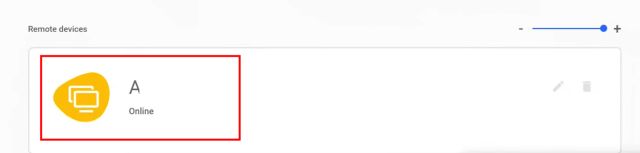
6. Enfin, l’accès à distance entre votre Chromebook et un autre ordinateur sera configuré. Désormais, vous pouvez accéder à votre Chromebook perdu quand vous le souhaitez depuis un autre PC ou Mac, sans aucune intervention de l’utilisateur, pour rechercher et supprimer des fichiers sensibles.
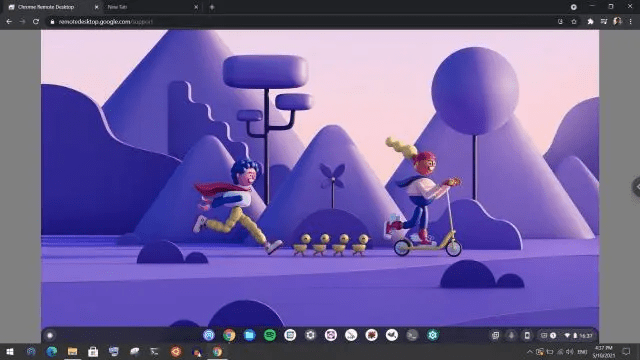
Retrouvez votre Chromebook perdu via votre compte Google
Voici donc comment vous pouvez localiser un Chromebook perdu et obtenir une estimation approximative de l’emplacement. Plus important encore, vous pouvez sécuriser votre compte Google contre tout méfait. Et comme mentionné ci-dessus, si vous prévoyez de visiter une zone où le vol est courant, vous pouvez configurer Chrome Remote Desktop pour avoir le contrôle de votre Chromebook à partir d’un autre ordinateur. Quoi qu’il en soit, tout cela vient de nous. Si vous cherchez à retrouver un appareil Android perdu ou volé, rendez-vous sur notre tutoriel lié. Et pour trouver un iPhone même lorsqu’il est éteint ou effacé, nous avons un guide détaillé prêt pour vous. Enfin, si vous avez des questions, faites-le nous savoir dans la section des commentaires ci-dessous.